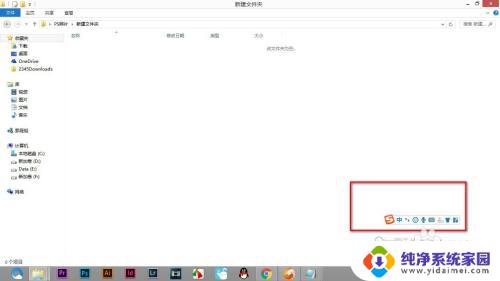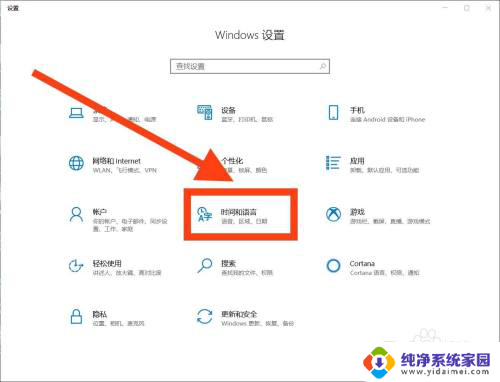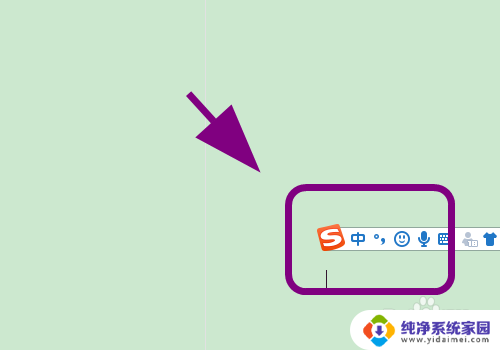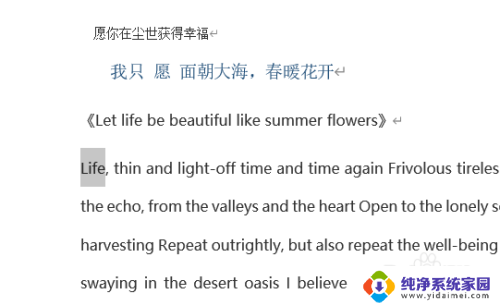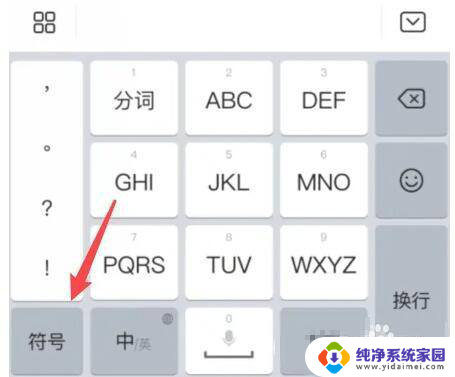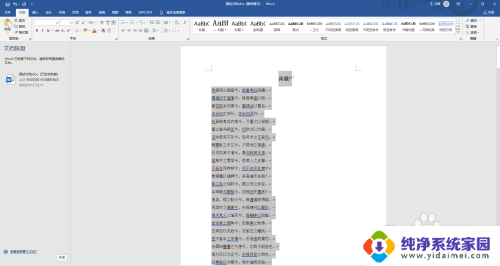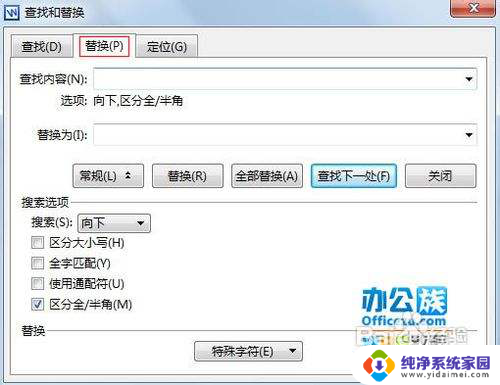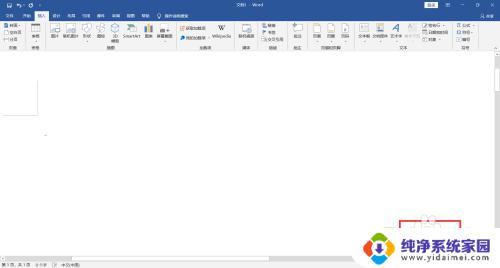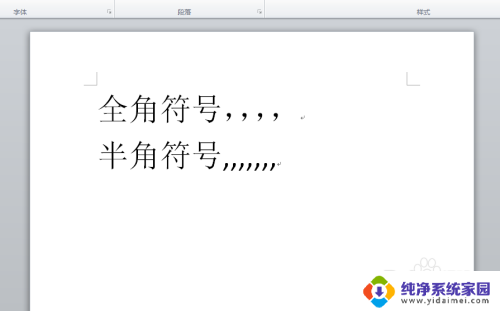微软输入法全角半角 微软拼音输入法如何快速切换半角和全角
更新时间:2023-06-06 22:51:04作者:xiaoliu
微软输入法全角半角的切换一直是比较常用的功能之一,对于使用微软拼音输入法的用户来说,快速切换半角和全角可以帮助提升输入效率,那么该如何快速地切换呢?下面就为大家介绍一下。
具体方法:
1.不论目前在用哪种输入法,我们均可点击电脑右下角的输入法图标,如图所示...
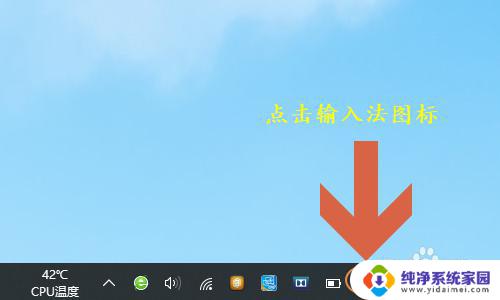
2.然后会弹出一个窗口,从该窗口可以看出电脑中安装的所有输入法。窗口最低端是“语言首选项”;
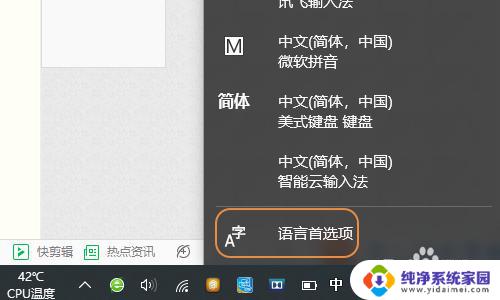
3.点击此项以后,页面会跳转到设置界面中的区域和语音设置页。我们点击Windows显示语音这一项右下角的“选项”;
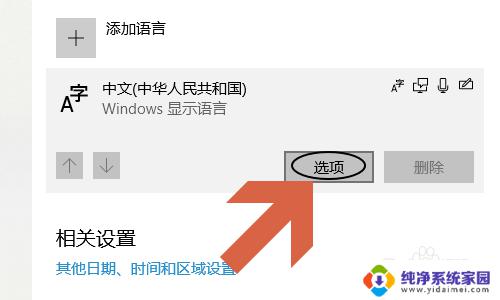
4.然后即可在语言选项列表中看到所有的输入法了,其中当然也有系统自带的微软拼音,如图一...点击这个输入法,同样会在页面下方弹出“选项”两个字;
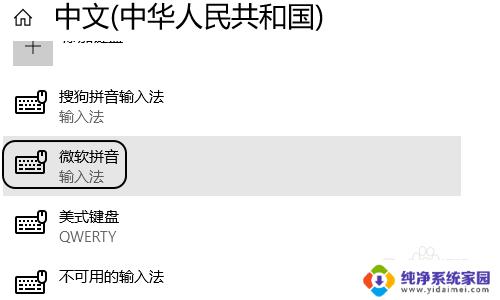
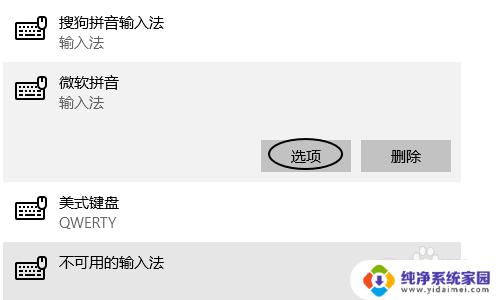
5.我们点击选项以后,在微软拼音设置页面点击“按键”。然后将全/半角切换下面的组合键打开即可,以后我们可以通过快捷键shift+space(空格)快速切换全角和半角状态了;
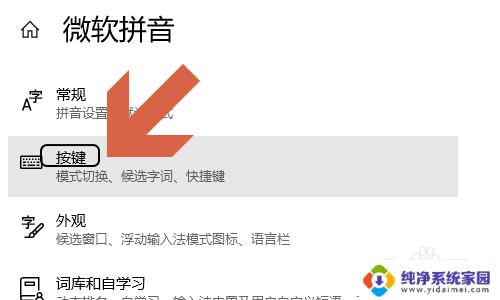
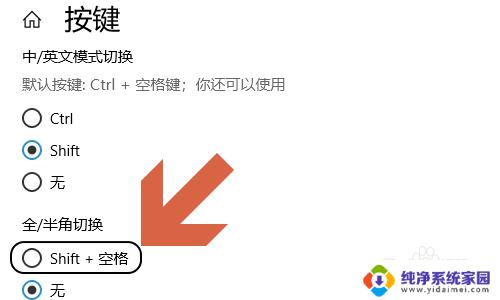
以上就是微软输入法全角半角的全部内容,如果你遇到了这种情况,可以按照以上步骤进行解决,这个方法非常简单快速,一步就能搞定。